Jak sdílet přístup SkyBell HD s ostatními uživateli

Chcete-li, aby ostatní ve vaší domácnosti viděli, kdo je u dveří a kdy byl zvonek zvoněn, můžete sdílet přístup pomocí aplikace SkyBell HD v telefonu. Zde je návod, jak to udělat
SOUVISEJÍCÍ: Jak nainstalovat a nastavit SkyBell HD Video Doorbell
SkyBell HD se chová jako každý běžný zvonek zvonek až k existujícímu kabeláži zvonku. Připojuje se k vaší síti Wi-Fi a poskytuje živé video krmení všem, kteří jsou u dveří, stejně jako nahrává video a dokonce vás upozorní, jakmile nastane pohyb nebo tlačítko zvonek.
Můžete dát vaši členové rodiny mají přístup k tomuto prostřednictvím aplikace. Spusťte otevření aplikace SkyBell HD v telefonu a klepnutím na tlačítko nastavení v pravém horním rohu obrazovky.
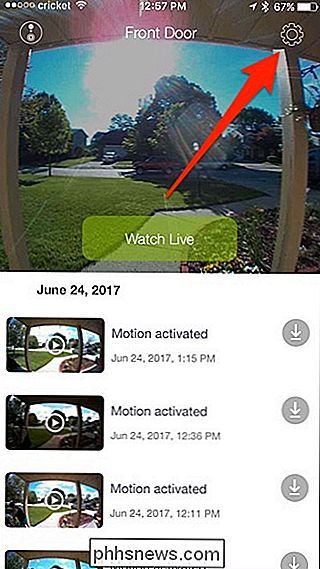
Přejděte dolů a klepněte na "Spravovat sdílení"
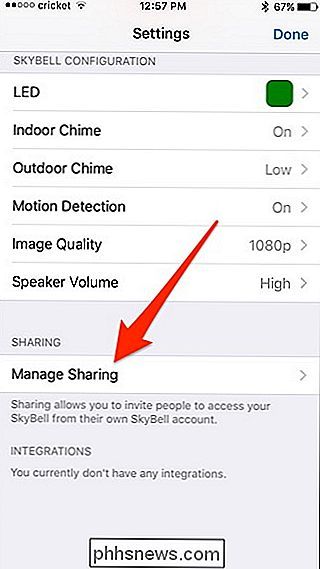
Klepněte na "Pozvat někoho "
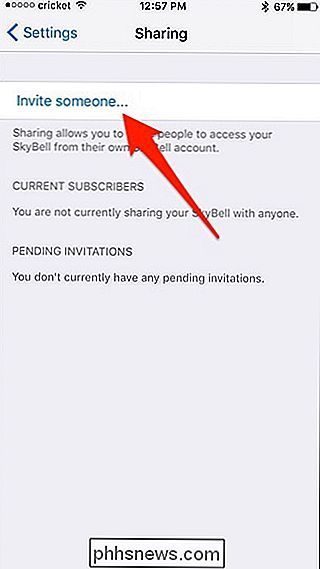
Zadejte na e-mailovou adresu osoby, kterou chcete pozvat, a poté stiskněte" Odeslat "v pravém horním rohu.
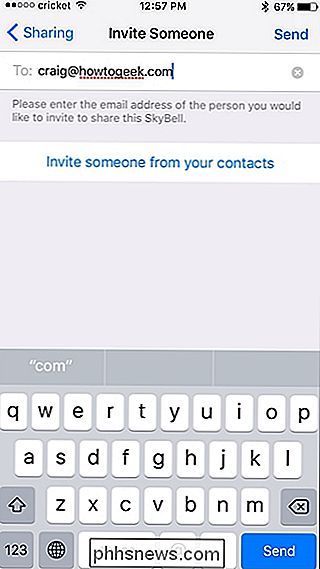
Po zobrazení potvrzení klikněte na" Ano ". se nyní zobrazí v části "Čekající pozvánky" v aplikaci.
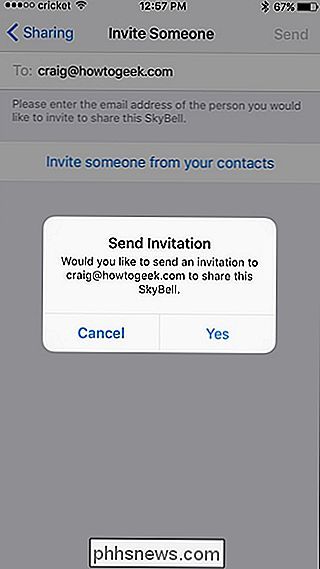
Zatímco v této kategorii můžete klepnout na svou e-mailovou adresu a znovu odeslat pozvánku nebo odebrat pozvánku, pokud se ještě nezaregistrovali.
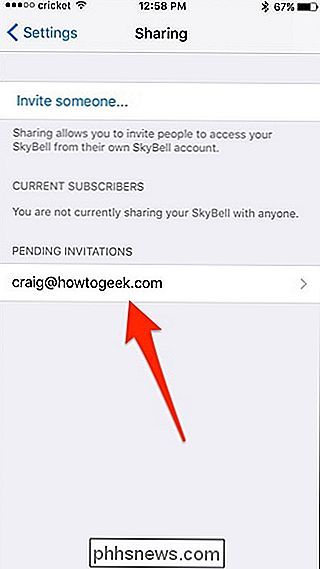
Současně jim bude zaslán e-mail, kde mohou vytvořit účet SkyBell a stáhnout aplikaci do svého telefonu. Jakmile to učiní, zobrazí se jejich jméno pod položkou "Aktuální účastníci" v nabídce Sdílení v aplikaci SkyBell HD v telefonu.
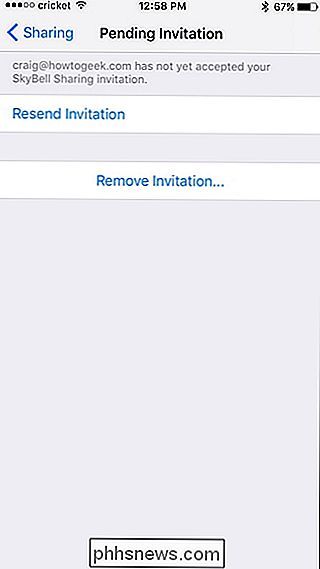
Klepnutím na jejich jméno vám umožníte tomuto uživateli "Admin Access", který dát jim plný přístup ke všemu v aplikaci, místo toho, aby jen mohli prohlížet video a podobně. Můžete také odstranit přístup z této obrazovky.
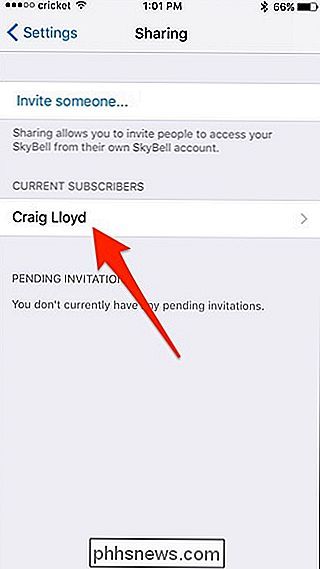

Jak odpovídat barvám na vašich více monitorech
Jste-li něco jako já, milujete práci na velkém, obtížném stolním počítači s tolika monitory, jak se hodí na vaše velké, svalnaté lavice. A pokud jste něco jako já, také vás blázní, když se barvy a nastavení obrazu na těchto monitorech neodpovídají přesně. Nebudem lhát: získání vašich monitorů k sobě navzájem je těžká práce, zejména pokud pocházejí od více výrobců nebo výrobních linek.

Jak vynutit ukončení aplikací na počítači Mac, když neodpovídají
Macy jsou velmi stabilní, ale ne každá aplikace Mac. Každou chvíli se něco, co používáte, zhroutí. Někdy to znamená točící se míč smrti na pláži, někdy to znamená, že kliknutím na otevřené okno nic neuděláte, bez ohledu na to, co se snažíte. Někdy Dock naznačuje, že aplikace je otevřená, ale zdá se, že nenajdete nebo neotvíráte žádná okna.



